Bästa 4 skärm- och ansiktsinspelare för Windows och Mac
När de korta videorna blir virala börjar YouTubers och TikTok-skapare fånga skärmaktiviteten tillsammans med deras ansiktsuttryck för att göra handledningar, spelvideor och presentationer mer engagerande och personliga för att försöka få fler likes. Oavsett om du vill demonstrera en mjukvarufunktion, skapa en vlogg eller hålla en onlineklass, kan en pålitlig skärminspelning med en ansiktskamera förbättra ditt innehålls kvalitet och tilltalande. I den här artikeln kommer vi att dela topp 4 skärm- och ansiktsinspelare att sätta ditt ansikte i en webbkamera.

- GUIDELISTA
- Del 1. ArkThinker Screen Recorder
- Del 2. OBS
- Del 3. Bandicam
- Del 4. Debutvideoinspelning
- Del 5. Vanliga frågor
Del 1. ArkThinker Screen Recorder
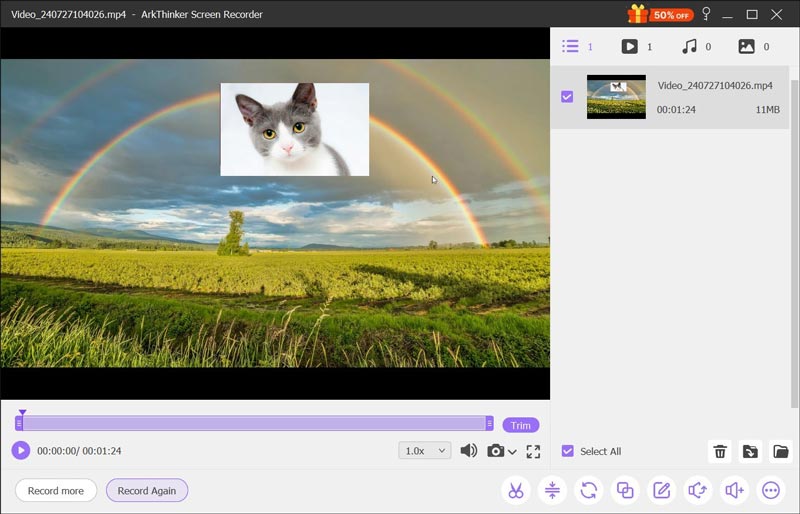
ArkThinker Skärminspelare är en allt-i-ett-skärm- och ansiktsinspelare på Windows- och Mac-datorer. Det är ett lättanvänt verktyg gjort för att tillgodose både nybörjare och expertanvändares krav. Med dess omfattande uppsättning funktioner kan du sätta ditt ansikte i din webbkamera och till och med spela in ditt ljud samtidigt, vilket gör den idealisk för olika ändamål, från att skapa tutorials till att streama liveevenemang.
Funktioner:
◆ Fångar både skärm och webbkamera i hög upplösning upp till 4K.
◆ Erbjuder helskärm, anpassat område, ansikts- och skärmöverlagring och inspelningsalternativ endast för webbkamera.
◆ Innehåller grundläggande redigeringsverktyg för anteckningar, ritning, markering och mer.
◆ Spelar in skärmen med ljud separat eller båda samtidigt.
◆ Stöder flera format som MP4, AVI och MOV.
◆ Spela in ditt ansikte från din telefon med din datorskärm.
OS: Windows och Mac
Dom: ArkThinker Screen Recorders intuitiva gränssnitt och allt-i-ett webbkamera-skärminspelare och redigerare gör den till ett utmärkt val för användare på alla nivåer. Den kostnadsfria testversionen av det här verktyget stöder dock endast export av begränsade minuter av inspelningsfiler.
Del 2. OBS
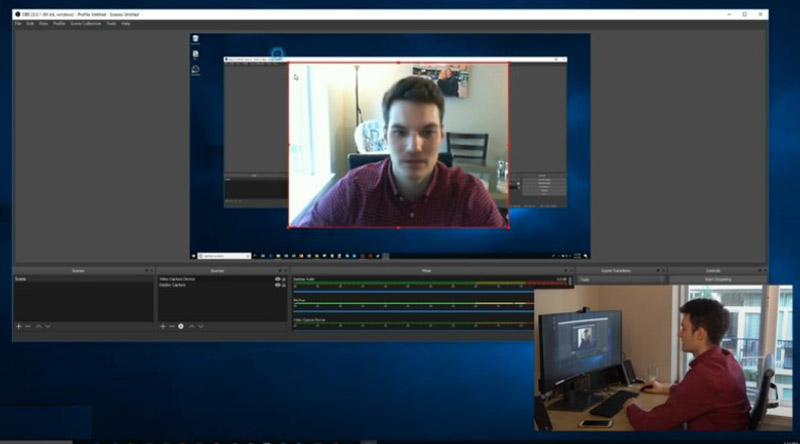
Ett gratis program med öppen källkod för skärminspelning och livestreaming är OBS Studio (Open Broadcaster Software). På grund av dess starka egenskaper och mångsidighet använder streamers, proffs och spelare det i stor utsträckning. Ljud och video av hög kvalitet kan spelas in från en mängd olika källor, som skärmar, webbkameror och externa enheter. Med avancerade funktioner som scenkomposition, anpassningsbara övergångar och omfattande plugin-stöd erbjuder OBS Studio en mångsidig och kraftfull lösning för inspelning av skärmar och ansikten, vilket gör det till ett toppval för spelare, streamers och proffs trots sin branta inlärningskurva för nybörjare.
Funktioner:
◆ Fångar högkvalitativ video och ljud som skärm- och ansiktsinspelare.
◆ Skapa scener från flera källor inklusive fönster, bilder, text, webbläsarfönster, webbkameror och inspelningskort.
◆ Erbjuder en mängd olika övergångar för sömlös scenbyte.
◆ Ger granulär kontroll över alla aspekter av inspelnings- och streamingprocessen.
◆ Stöd ett brett utbud av plugins för att utöka dess funktionalitet för webbkamerainspelning.
OS: Windows, macOS och Linux
Dom: Professionella innehållsskapare som vill ha en skärm- och ansiktsinspelare kommer att tycka att OBS Studio är ett utmärkt alternativ på grund av dess stora funktionsuppsättning och höga anpassningsgrad. För nykomlingar kan dock inlärningskurvan vara ganska hög.
Del 3. Bandicam
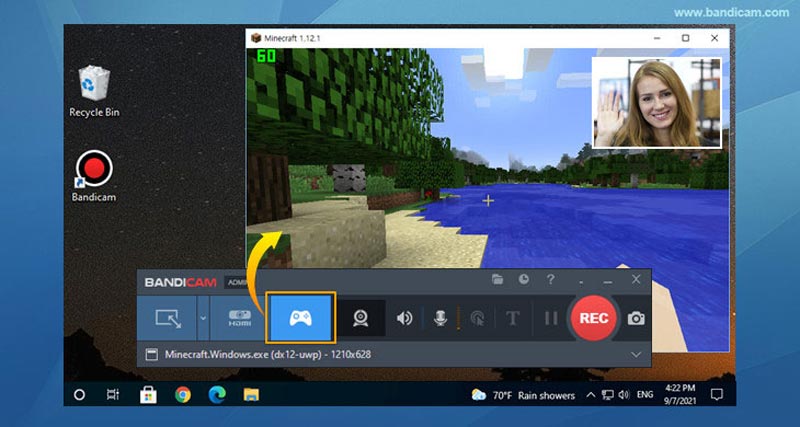
Bandicam är en lätt skärminspelningsprogramvara känd för sitt höga komprimeringsförhållande och kvalitet. Denna skärmkamera är populär bland spelare och lärare för sitt enkla gränssnitt och robusta prestanda. Bandicam har en webbkameraöverlagringsfunktion, vilket gör den idealisk för att skapa tutorials, reaktionsvideor och annat innehåll som kräver facecam-integrering. Med stöd för flera codecs och format, förutom funktioner som schemalagd inspelning, ljudmixning och målning i realtid, är skärm- och ansiktsinspelningsprogrammet ett komplett paket för både oerfarna och erfarna videoskapare.
Funktioner:
◆ Spela in ansikten och skärm upp till 4K UHD-upplösning.
◆ Optimerad för inspelning av spel med minimal prestandapåverkan.
◆ Stöd för externa enheter som webbkameror, Xbox/PlayStation, smartphones, etc.
◆ Realtidsredigering stöder ritning och markering under inspelning.
◆ Stöd för gröna skärmeffekter för videor med professionellt utseende.
OS: Windows
Dom: Bandicams spelinspelningsläge gör det till ett utmärkt val för spelare och lärare. Men du bör också veta att gratisversionen kommer att exporteras med en vattenstämpel.
Del 4. Debutvideoinspelning
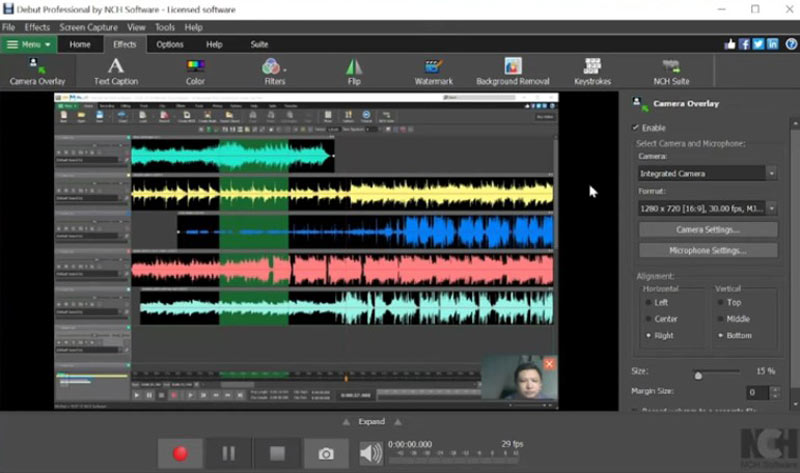
Debutvideoinspelning är en mångsidig programvara för skärm- och ansiktsinspelning utformad för att möta behoven hos både amatörer och professionella användare. Det gör att du samtidigt kan spela in ditt kameraflöde och skärmoperationer, såsom livestreaming, webbseminarier och videokonversationer. Det är det perfekta verktyget för att skapa högkvalitativa cam overlay videofilmer på grund av dess dubbla syfte. Den är enkel att använda och erbjuder ytterligare val för användare som behöver större kontroll över sina inspelningar tack vare dess användarvänliga gränssnitt och stora funktionsuppsättning.
Funktioner:
◆ Fånga helskärm, valda fönster eller specifika regioner.
◆ Justera upplösning, bildhastighet och andra inspelningsparametrar.
◆ Lägg till texttexter, tidsstämplar och vattenstämplar till dina videor.
◆ Ställ in inspelningar för att starta och stoppa automatiskt vid angivna tider.
◆ Stöd ett antal videoformat, inklusive AVI, MP4 och WMV.
◆ Dela inspelningar direkt till YouTube, FTP-servrar eller sociala medier.
OS: Windows
Dom: Debut Video Capture sticker ut som ett kraftfullt men ändå tillgängligt verktyg för skärm- och ansiktsinspelning. En nackdel är dock att vissa avancerade funktioner är låsta bakom en betalvägg, och gränssnittet, även om det är funktionellt, kan kännas föråldrat jämfört med mer moderna alternativ.
Del 5. Vanliga frågor
Hur spelar jag in min iPhone-skärm och visar mitt ansikte samtidigt?
För att spela in din iPhone-skärm och visa ditt ansikte samtidigt kan du använda inbyggda funktioner och tredjepartsappar som OBS Studio eller ArkThinker Screen Recorder. Aktivera skärminspelning i kontrollcentret och använd sedan en kompatibel app på din dator för att fånga både skärmen och ditt webbkameraflöde.
Hur spelar jag in min skärm och spelar in mitt ansikte?
Du kan använda skärm- och ansiktsinspelningsprogram som ArkThinker Screen Recorder, OBS Studio eller Bandicam. Dessa verktyg låter dig fånga både din skärm och webbkameraflöde samtidigt. Konfigurera helt enkelt inställningarna för att inkludera båda ingångarna och börja spela in.
Hur spelar spelare in sitt spel och sina ansikten?
Spelare använder ofta programvara som OBS Studio eller Bandicam för att spela in sitt spel och sitt ansikte. Dessa verktyg erbjuder spelinspelningslägen och anpassningsbara layouter, vilket gör att spelare kan fånga högkvalitativa spelfilmer tillsammans med deras webbkameraflöde för liveströmmar eller videouppladdningar.
Slutsats
Skärm- och ansiktsinspelare är viktiga verktyg för att skapa engagerande och professionellt innehåll. Oavsett om du är en spelare, utbildare eller innehållsskapare kan du få den rätta mjukvaran för ansiktskamerainspelare att förbättra dina videor avsevärt. ArkThinker Screen Recorder, OBS Studio, Bandicam och Debut Video Capture erbjuder var och en unika funktioner och fördelar som passar dina olika ansikts- och skärminspelningsbehov och preferenser. Vilket är ditt bästa alternativ? Eller har du en bättre rekommendation? Tveka inte att lämna din kommentar nedan.
Vad tycker du om det här inlägget? Klicka för att betygsätta detta inlägg.
Excellent
Betyg: 4.8 / 5 (baserat på 407 röster)
Hitta fler lösningar
Snabba sätt att spela in Facetime med ljud på Apple-enheter Skärminspelare med Facecam: Bästa offline- och onlineverktyg Bästa spelinspelaren för att fånga gameplay [Tillförlitliga verktyg + recensioner] Gå in i Xbox Game Bar: Vad är den så känd för? Google Recorder: En Pixel-exklusiv app för att spela in ljud Verktyg för mikrofoninspelare: Spela in din röst från mikrofonenRelativa artiklar
- Spela in video
- Skärminspelare med Facecam: Bästa offline- och onlineverktyg
- 2024 VSDC Screen Recorder – Senaste recensionen och bästa alternativet
- ADV Screen Recorder-funktioner, guider och alternativ för PC
- Loom Screen Recorder – Ett effektivt och lättanvänt verktyg
- Är Panopto Recorder värd att använda när du behöver spela in en video?
- Detaljerna för Review Vidma Recorder på Android-telefoner
- En IObit Screen Recorder recension av dess detaljer och funktioner
- Quick Video Recorder för Android – Ultimate Review
- Detaljerade recensioner av ScreenFlow för Mac och Windows PC
- ScreenRec Review: Gratis och kreativt verktyg för alla



